Come rimuovere le voci da una canzone in Audacity
Ti sei mai trovato in una situazione in cui devi rimuovere la voce dalla tua canzone preferita? Questo potrebbe essere dovuto al fatto che vuoi cantare insieme o registrare la tua voce su una versione strumentale della canzone. In ogni caso, puoi farlo facilmente usando Audacity e alcuni altri metodi. Audacity è un software di editing audio gratuito che viene utilizzato per la manipolazione dell’audio e la composizione di una canzone. Puoi fare lo stesso dentro Alternative audaci anche. In questo articolo, mostreremo un processo graduale per rimuovere la voce da una canzone usando Audacity.
Se stai cercando di rimuovere l’audio da un video, ti abbiamo coperto qui.
Contenuti
Rimuovere la voce dalla canzone: cose da ricordare
Prima di approfondire, dovresti tenere a mente alcune cose. Questo metodo non funziona correttamente con tutti i brani, ma per la maggior parte dei brani funziona. Tutto ciò che è registrato in stereo sarà ancora udibile per te. Questo perché solo voci che sono puramente mono vengono rimossi da questo processo. In alcuni casi potresti anche perdere i bassi poiché anche i bassi sono mono. L’altra cosa importante a cui prestare attenzione è se hai intenzione di isolare la voce da una canzone che non possiedi, dovrebbe essere solo per uso personale come karaoke o per usarlo in un video personale.
Usare l’effetto Vocal Remover su Audacity
È un metodo molto semplice e che fa risparmiare tempo. Assicurati di utilizzare Audacity 2.2.0 o versione successiva per questo metodo. Viene fatto applicando l’effetto di rimozione vocale sul tuo file musicale e questi sono i passaggi che devi seguire:
1. Una volta avviato il software sul PC, vai su Compila il e quindi selezionare Apri. In alternativa, puoi premere i tasti di scelta rapida Ctrl + A.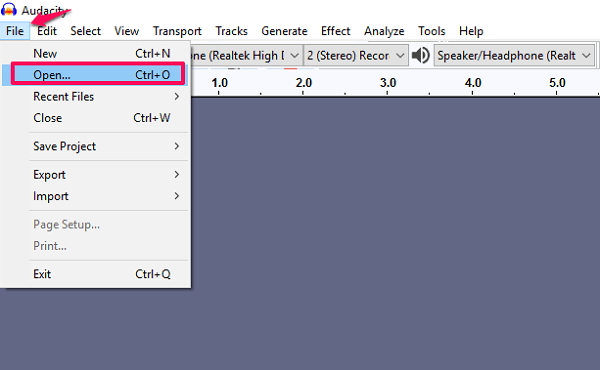
2. Sfogliare Esplora file e individuare il file audio da cui si desidera rimuovere la voce. Seleziona uno o più file audio da esso e fai clic OK. Puoi anche trascinare e rilasciare un file su Audacity ed evitare questi passaggi. 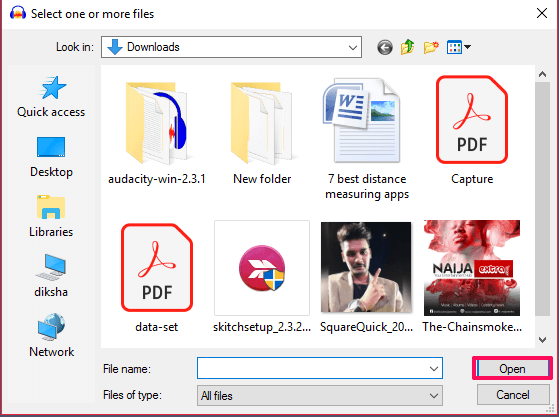
3. Colpire Barra spaziatrice per ascoltare l’audio caricato in Audacity. È buona norma determinare le note vocali nell’audio prima di convertirlo.
4. Successivamente, seleziona l’intera traccia facendo clic sullo spazio vuoto a sinistra o premendo Ctrl + A.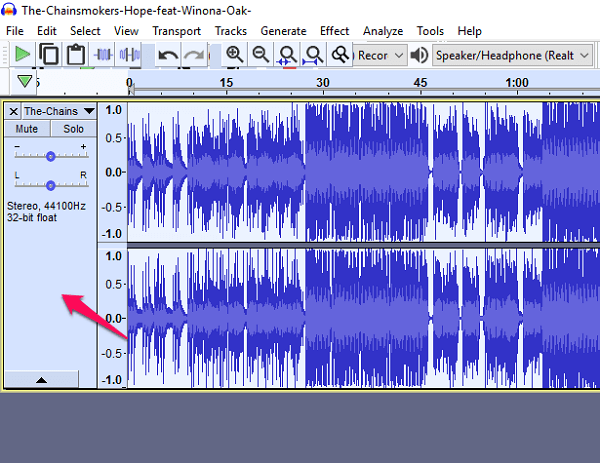
5. Ora vai a Entourage dal menu in alto e scegli Rimozione vocale dalla lista.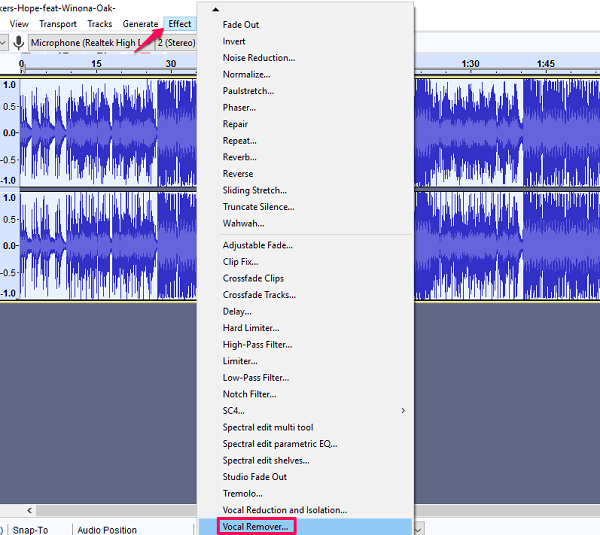
6. Dopo averlo scelto, avrai la possibilità di scegliere tra Semplice, Rimuovi frequenza gruppo musicale e Mantieni la banda di frequenza. Ti consigliamo di andare con Semplice ma puoi visualizzare in anteprima tutte le opzioni e scegliere di conseguenza e premere OK.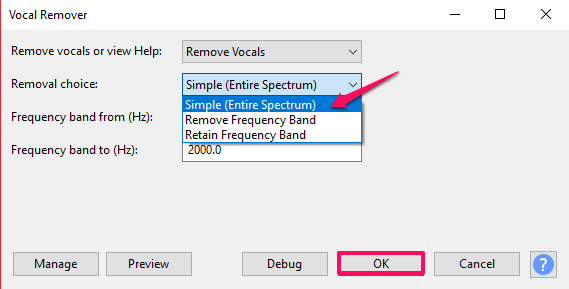
Nota: È sempre possibile annullare le impostazioni premendo Ctrl + Z nel caso in cui hai applicato l’opzione sbagliata.
7. Ora vedrai la differenza nelle forme d’onda e ascolterai l’audio senza voci. Vai avanti e salva l’audio andando su File>Esporta audio.
Usando questo metodo la qualità potrebbe non essere buona come ti aspettavi come ho detto prima. È impossibile isolare al 100% la voce da un file audio. Ma puoi provare alcuni metodi alternativi indicati di seguito per ottenere risultati migliori.
Leggi anche: Le migliori app di controllo del volume e booster
Dividendo le tracce stereo su Audacity
Puoi anche farlo dividendo le tracce stereo per spezzare i canali in due tracce separate e invertirne una. Questo è un metodo un po’ complicato ed ecco come potrai farlo su Audacity.
1. Ripetere i primi stessi metodi precedenti per caricare un file audio in Audacity.
2. Vai sul lato sinistro del file e fai clic su freccia a discesa accanto al nome del brano. Seleziona l’opzione ‘Dividi la traccia stereo” dalla lista. Avrai due tracce separate che suoneranno indipendentemente.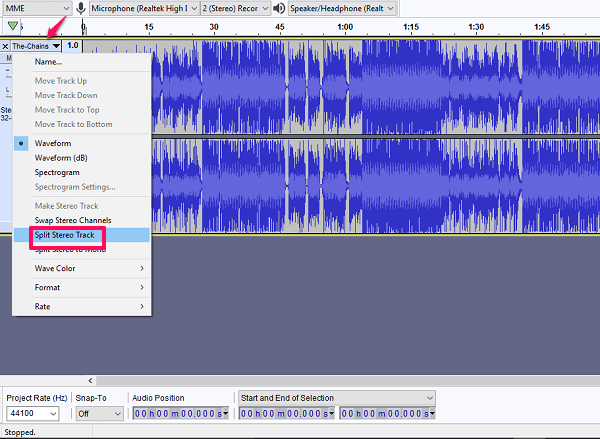 3. Selezionare la traccia in basso facendo clic sullo spazio vuoto sul lato sinistro. Saprai che è selezionato quando la traccia in basso cambia colore.
3. Selezionare la traccia in basso facendo clic sullo spazio vuoto sul lato sinistro. Saprai che è selezionato quando la traccia in basso cambia colore.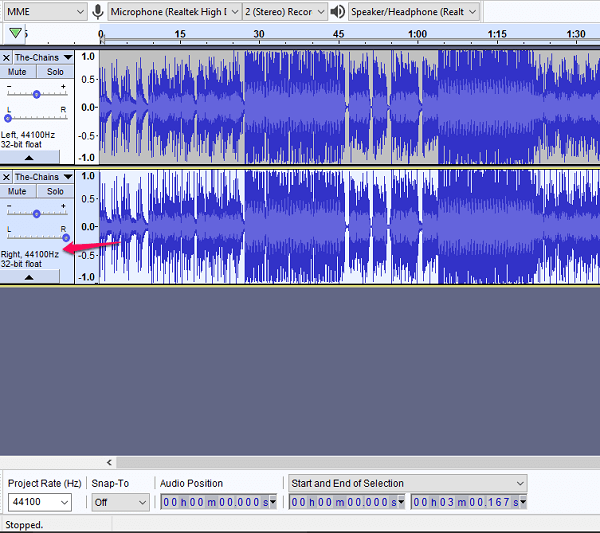
4. Dopo di che vai a Entourage e seleziona Invertire, questo invertirà la traccia inferiore.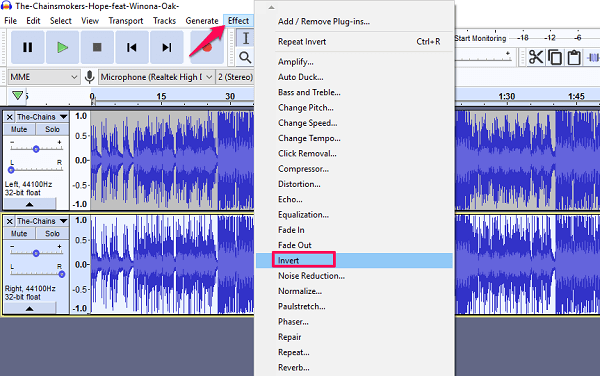
5. Ora per ciascuna traccia, fai clic sulla freccia a discesa e seleziona Mono. Questo indirizzerà sia l’audio attraverso un singolo canale invece di due canali sinistro e destro separati.
6. Infine, riproduci la canzone per assicurarti che la tua voce sia rimossa ed esportala usando lo stesso metodo menzionato in precedenza.
Altre Opzioni
Se non sei soddisfatto di questo o vuoi provare altre opzioni disponibili, prova strumento online gratuito Rimozione vocale professionale che è dedicato solo alla rimozione vocale. Questo è un semplice strumento in cui puoi caricare il tuo file audio o incollare un collegamento YouTube e scaricare quello convertito. Questo strumento online ha anche un versione scaricabile che è supportato per il sistema operativo Windows. È un software a pagamento come qualsiasi software del genere, che viene venduto al dettaglio per $ 19.95. Affermano che ha una qualità del suono superiore rispetto al loro strumento online e offrono anche un abbonamento gratuito di un mese.
In alternativa, puoi anche provare un approccio conveniente che consiste nel scaricare l’app SingPlay sui tuoi dispositivi mobili. Ti consente di convertire tutte le tue canzoni sul tuo dispositivo in Karaoke. È disponibile per dispositivi Android per ‘gratis’.
Conclusione
A nostro avviso, entrambi i metodi danno lo stesso risultato su Audacity. I risultati possono differire per brani diversi, ma per alcuni brani non è possibile rimuovere completamente la voce. In un metodo o nell’altro, rimuoverai con successo le voci dal tuo file audio se le proverai. Usarli come metodo per creare la tua canzone o per un video di YouTube non sarà appropriato o legale per quella materia. Ma se vuoi usarlo a scopo di lucro, devi prima chiedere il permesso all’artista. Se questo articolo ti ha aiutato, menzionalo qui sotto nei commenti e chiedi consiglio se necessario.
ultimi articoli